Panduan Lengkap Cara Install Plugin WordPress
Panduan Lengkap Cara Install Plugin WordPress – Pada postingan kali ini saya akan membuat panduan lengkap cara install plugin WordPress. Tutorial ini tentu saja di peruntukkan untuk pengguna WordPress yang masih baru belajar menggunakan WordPress, di blog centerklik sebenarnya sudah membahas tutorial yang jauh lebih mendalam tentang WordPress, tapi ternyata terdapat tutorial dasar yang masih belum di bahas di sini. Tutorial ini dibuat karena seringnya pengunjung centerklik yang masih baru belajar dan menanyakan bagaimana cara install plugin, dan kenapa tidak Ada menu plugin pada dashboard WordPress mereka.
Untuk menjawab pertanyaan tersebut disini saya akan membuat panduannya secara lengkap. Perlu Anda ketahui setelah menginstal WordPress, hal pertama yang perlu dilakukan oleh setiap pemula yang baru belajar adalah bagaimana untuk menginstal plugin WordPress. Tutorial ini tentu sangat penting karena plugin memungkinkan Anda untuk menambahkan fitur baru untuk WordPress seperti menambahkan galeri, slideshow, dll sehingga situs WordPress Anda menjadi lebih powerfull. Ada ribuan plugin gratis dan juga berbayar tersedia untuk WordPress.
Sebelum memulai perlu Anda ketahui jika Anda menggunakan WordPress.com atau WordPress gratis, maka Anda tidak dapat menginstal plugin. Saya sering mendapatkan keluhan dari pengguna yang menanyakan kenapa mereka tidak dapat melihat menu plugin di dashboard WordPress mereka. Hal ini karena Anda menggunakan WordPress.com, yang memiliki keterbatasan.
Untuk menggunakan plugin, Anda perlu menggunakan WordPress Self-hosted (Lihat perbedaan antara WordPress self hosted vs WordPress.com).
Jika Anda ingin beralih dari WordPress.com ke WordPress selft hosted, silahkan baca tutorial saya tentang Langkah-langkah cara import dan export WordPress.
Panduan Cara Menginstal Plugin WordPress Lengkap
Dalam menginstal plugin WordPress, saya akan menjabarkan secara lengkap dengan menggunakan 3 metode. yaitu metode pencarian atau search melalui admin WordPress, meng-upload plugin WordPress dari admin WordPress, dan secara menginstall plugin menggunakan FTP. Baca Cara Menggunakan FTP Client FileZilla.
1. Menginstal Plugin menggunakan WordPress Plugin Search
Cara pertama yang akan saya bahas disini merupakan cara termudah untuk menginstal plugin WordPress, karena Anda hanya dengan menggunakan pencarian Plugin. Tapi cara ini hanya berlaku jika Anda ingin menginstall plugin gratis dari direktori plugins WordPress.
Caranya silahkan login ke admin WordPress Anda dan masuk ke menu Plugins » Add New.
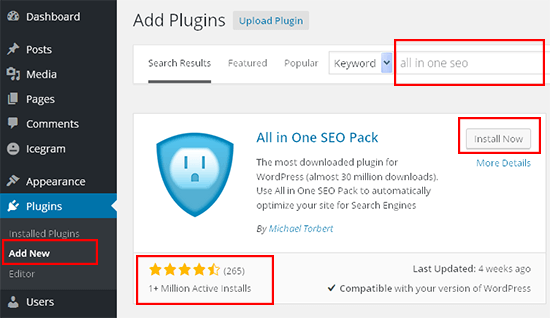
Anda akan melihat halaman seperti pada gambar di atas. Cari plugin dengan mengetikkan nama plugin atau fungsi yang ingin Anda cari, seperti pada contoh diatas saya akan menginstall plugin All in One SEO, maka dalam kolom pencarian saya ketikkan All in one SEO. Setelah itu, Anda akan melihat sekelompok listing seperti contoh di bawah:
Anda dapat memilih plugin yang terbaik untuk Anda. Karena dalam pencarian dalam hasil pencarian yang di tampilkan terdapat nama yang hampir mirip dan Anda harus melihat rating dan jumlah orang yang menggunakan plugin tersebut, jika Anda sudah yakin dengan plugin tersebut selanjutnya klik tombol ‘Install Now‘.
WordPress sekarang akan men-download dan menginstal plugin di situs Anda. Silahkan tunggu beberapa saat sampai Anda melihat melihat pesan sukses dengan link untuk mengaktifkan plugin atau kembali ke Plugin installer.

Sebuah plugin WordPress dapat diinstal pada situs Anda, tetapi itu tidak akan bekerja jika Anda tidak mengaktifkannya. Jadi klik link “Activate Plugin” untuk mengaktifkan plugin di situs WordPress Anda. Sekarang Anda telah berhasil menginstal plugin WordPress pertama Anda.
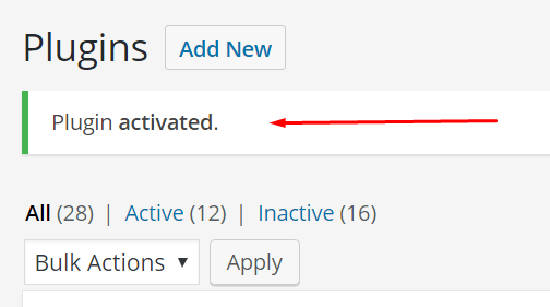
Langkah selanjutnya adalah mengkonfigurasi pengaturan plugin. Setiap plugin yang Anda install akan berbeda, ada plugin yang terdapat menu pengaturan dan juga terdapat plugin yang setelah di aktifkan langsung bekerja tanpa perlu di konfigurasi.
2. Menginstal Plugin WordPress dengan Upload di Admin
Jika Anda memilih menggunakan metode ini, Anda harus mendownload plugin terlebih dahulu melalui direktori plugin WordPress atau jika Anda ingin menginstall plugin berbayar atau plugin premium seperti . Karena banyak developer plugin dan plugin berbayar tidak di listing pada direktori plugin WordPress, maka WordPress memiliki metode Upload untuk menginstal plugin tersebut. Saya akan menunjukkan cara untuk menginstal plugin WordPress menggunakan pilihan upload di admin area.
Pertama, Anda perlu men-download plugin dari sumber (file tersebut dalam format zip). Selanjutnya, Anda silahkan masuk ke WordPress admin area dan masuk ke menu Plugins »Add New.

Setelah itu, klik tombol Upload Plugin di atas halaman daftar plugin di dashboard WordPRess Anda.
Ini akan membawa Anda ke halaman Plugin upload. Di sini Anda perlu untuk mengklik tombol Browse dan pilih file plugin yang sudah Anda download ke komputer Anda.

Setelah Anda memilih file plugin tersebut, Anda perlu untuk mengklik pada tombol “Install Now“. Dan tunggu beberapa saat sampai selesai proses instalasi plugin. WordPress sekarang akan meng-upload file plugin dari komputer Anda dan menginstalnya untuk Anda. Anda akan melihat pesan sukses seperti ini setelah instalasi selesai.

Setelah terinstal, Anda harus klik link “Activate Plugin” untuk mulai menggunakan plugin. Seperti yang sudah saya jelaskan diatas Anda bisa segera melakukan konfigurasi plugin jika ada.
3. Menginstal Plugin WordPress menggunakan FTP
Untuk cara ketiga ini memang sedikit lebih rumit daripada kedua cara diatas, cara ini bisa Anda gunakan jika penyedia layanan hosting WordPress Anda mungkin memiliki batasan file yang bisa membatasi kemampuan Anda untuk menginstal plugin dari admin area WordPress.
Jika Anda dalam situasi ini, Anda dapat menginstal plugin secara manual menggunakan FTP.
Pertama Anda perlu men-download file dari sumber plugin (file dalam format zip). Selanjutnya, Anda perlu untuk mengekstrak file zip tersebut di komputer Anda.
Ekstrak plugin file zip akan membuat folder baru dengan nama yang sama dengan plugin tersebut. Ini adalah folder yang Anda butuhkan untuk secara manual meng-upload ke situs web Anda menggunakan FTP Client.
Untuk menguploadnya Anda harus mengakses host Anda melalui FTP client. Jika Anda tidak memiliki username FTP dan password, Anda bisa membuat sendiri melalui cPanel hosting yang Anda gunakan atau bisa menghubungi bagian support dari penyedia hosting dan meminta mereka untuk membuatkan username dan password FTP.
Buka FTP client pada komputer Anda dan menghubungkan ke situs web Anda menggunakan login yang disediakan oleh web hosting Anda. Setelah terhubung, Anda perlu untuk mengakses direktori atau folder /wp-content/plugins/
Berikutnya, upload folder yang sudah diekstrak dari file zip tadi ke folder /wp-content/plugins/ ke server web hosting Anda. Anda bisa melakukan klik kanan pada folder plugin dan pilih “Upload” atau bisa Anda seret dan letakkan pada jendela sebelah kanan.
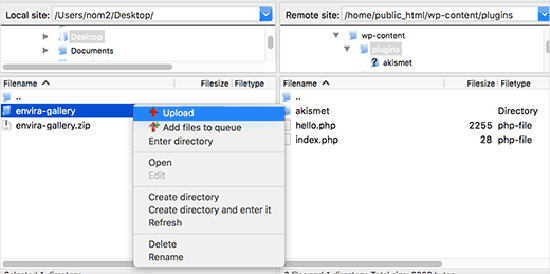
Setelah upload file selesai, Anda harus masuk ke area admin WordPress dan klik pada link Plugins di menu admin. Anda akan melihat plugin Anda berhasil di instal pada halaman daftar plugin. Dan Anda perlu untuk mengaktifkan plugin tersebut dengan klik link “Activate Plugin“.
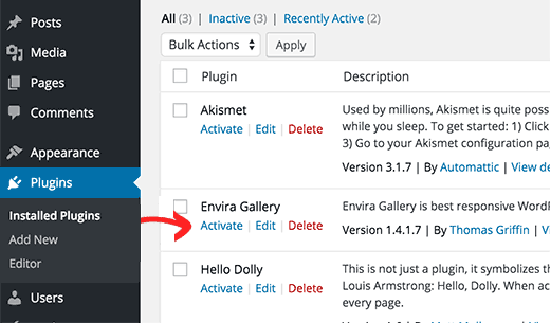
Diatas adalah Panduan lengkap menginstall plugin WordPress dengan berbagai cara. Saya harap ini membantu Anda belajar cara menginstal plugin WordPress. Semoga bermanfaat 🙂
Baca : 5 Pertimbangan Penting Sebelum Install Plugin WordPress
Anda Terbantu artikel ini? Silahkan bergabung dengan centerklik di Twitter dan Facebook+.
Daftar isi Tutorial WordPress Terlengkap GratisRegister Now: TOP 10 Hosting
Dapatkan Hosting Murah dengan Kualitas Terbaik. For Serious Blogger! View Deals














keren bang artikelnya
saya mau ijin menggunakan informasi di blog anda ini untuk tugas blog saya, kak
Thanks ya gan atas tutorialnya
terimakasih gan sangat membantu kujungi web saya juga ya gan arimuhayat.top
mau instal plugin tp tdk ada klik instalnya…ada peringatan “tingkatkan ke paket bisnis untuk memasang plugin”….
apa harus ke paket bisnis?
Iya kalo menggunakan WordPress gratis di WordPress.com tidak bisa menginstall plugin dan harus upgrade ke paket bisnis.
karena Anda pecinta gratisan